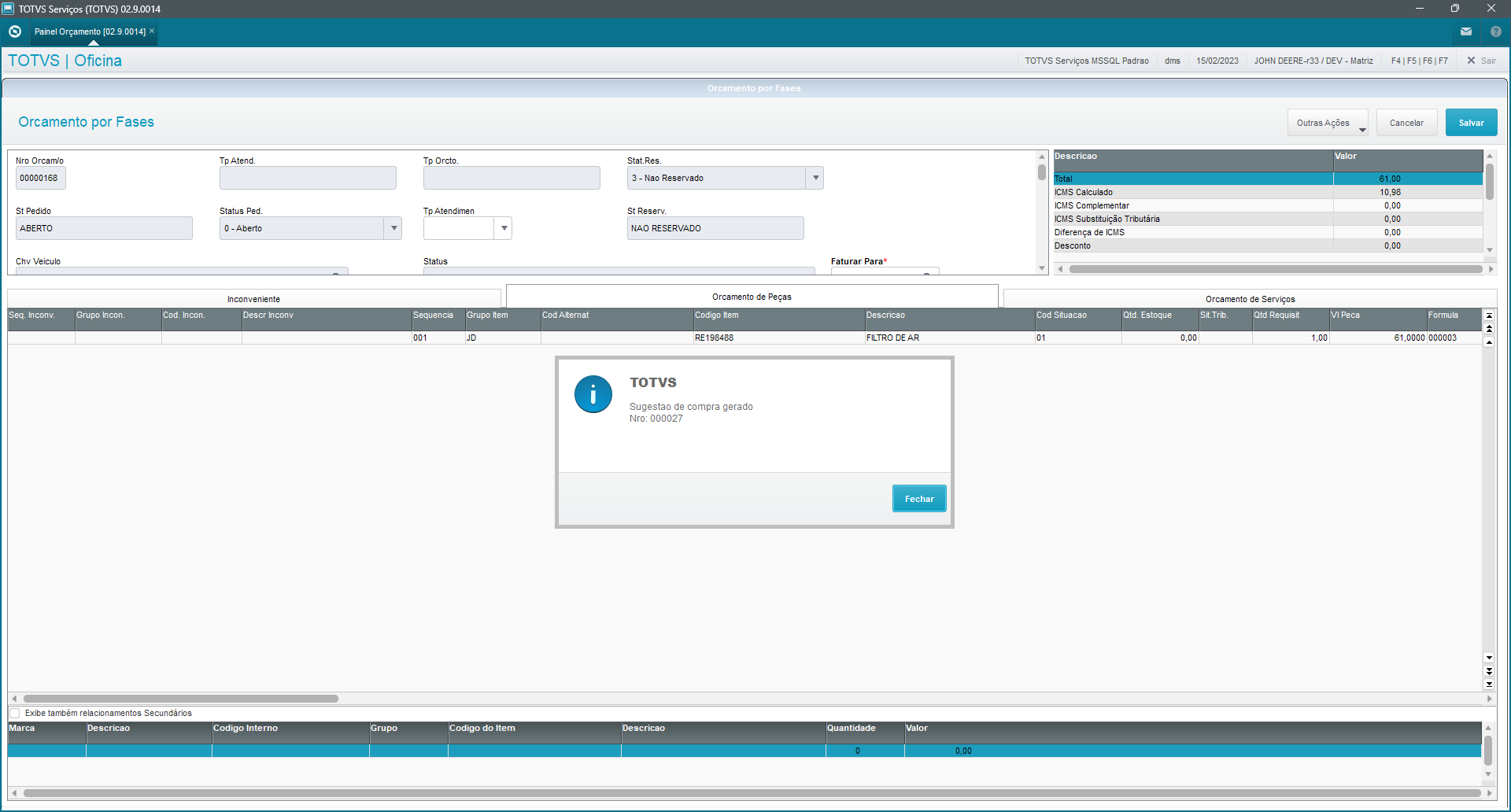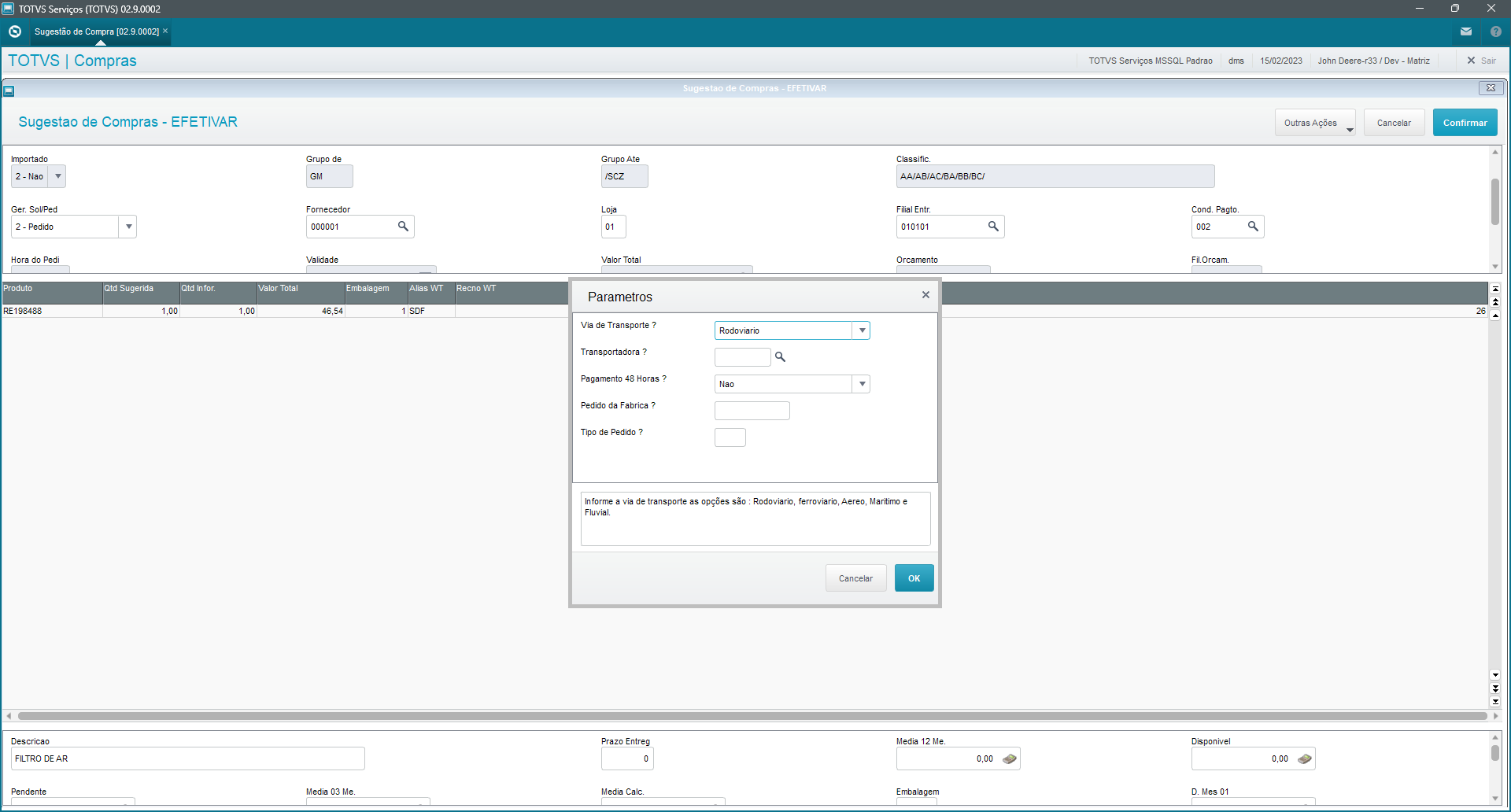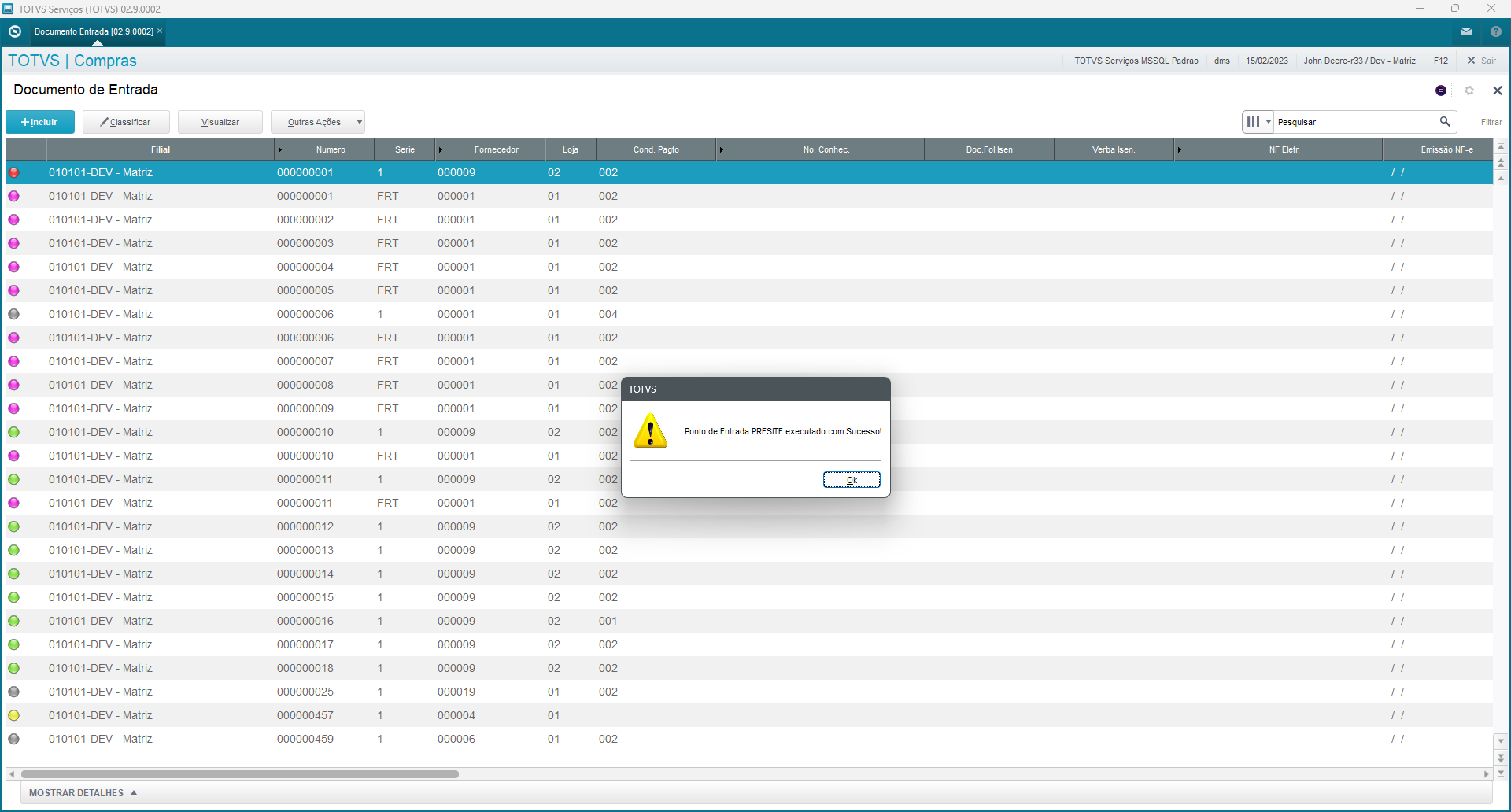01. DADOS GERAIS
| Produto: |
TOTVS DMS |
|---|---|
| Linha de Produto: | Linha Protheus |
| Segmento: | Varejo |
| Módulo: |
TOTVS DMS (Linha Protheus) - Oficina (SIGAOFI) |
| Função: | Não se aplica |
| País: | Brasil |
| Ticket: | 15964329 |
| Requisito/Story/Issue (informe o requisito relacionado) : | DVARMIL-1658 |
02. SITUAÇÃO/REQUISITO
Necessário a criação de Ponto de Entrada após a confirmação de uma Nota Fiscal de Entrada pela rotina Documento Entrada (MATA103) com Pedido de Compra (criado na rotina Painel Orçamento (OFIXA018)) vinculado.
03. SOLUÇÃO
Criado Ponto de Entrada "PRESITE" após a confirmação de uma Nota Fiscal de Entrada pela rotina Documento Entrada (MATA103) com Pedido de Compra (criado na rotina Painel Orçamento (OFIXA018)) vinculado.
Obs.: Este Ponto de Entrada tem como finalidade substituir por completo o tratamento da função FM_RESITE() que é responsável por Registrar a Reserva do Item na Entrada da Nota Fiscal de Entrada.
Procedimentos para utilização
- Acessar a rotina Painel Orçamento (OFIXA018) e na pasta "Pedido de Venda" selecionar a opção "Incluir";
- Realizar o preenchimento dos campos obrigatórios no cabeçalho;
- Na aba "Orçamento de Peças", realizar a inclusão de um ou mais produtos com quantidade maior que a disponível em estoque e clique em "Salvar" para salvar o pedido;
- De volta ao browse, selecione o pedido que foi criado no passo anterior e ainda na pasta "Pedido de Venda", clique na opção "Alterar";
- Na tela do orçamento, clique no botão "Outras Ações → Sug. Compras BO";
- Clique em "Salvar" e em seguida confirme que deseja aguardar a chegada das peças solicitadas;
- Anotar o número da sugestão que foi criada e confirmar a tela do orçamento.
- No módulo de Compras, acessar a rotina Sugestão de Compra (MATA297), posicionar na sugestão de compra anotada anteriormente e clicar no botão "Outras Ações → Efetivar";
- Informar no campo "Ger. Sol/Ped" o conteúdo igual a 2-Pedido, informe os demais campos necessários e em seguida clique em "Confirmar" para que seja gerado o pedido de compra.
- No modulo de Compras, acessar a rotina Documento Entrada (MATA103) e clique no botão "Incluir";
- Informe o fornecedor e loja que consta no pedido de compra, demais campos necessários e em seguida no botão "Outras Ações → Pedido".
- Selecione então o pedido que foi gerado nos passos anteriores e clique em "Salvar";
- Clique novamente em "Salvar" e confirmar a geração da nota fiscal;
- Será apresentada a mensagem de execução do Ponto de Entrada PRESITE.
04. DEMAIS INFORMAÇÕES
| Pacotes gerados: | 12.1.27: https://suporte.totvs.com/portal/p/10098/download?e=1096724 12.1.33: https://suporte.totvs.com/portal/p/10098/download?e=1096725 12.1.2210: https://suporte.totvs.com/portal/p/10098/download?e=1096723 |
|---|
05. ASSUNTOS RELACIONADOS